windows7下如何调整分区大小,如何无损增大C盘
C盘空间不够用,如何给你的C盘跟多空间,如何调整磁盘空间大小,如何清理你C盘的垃圾文件。
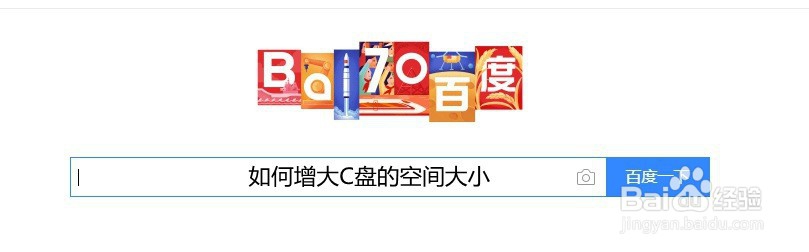
工具/原料
磁盘精灵
360安全卫士
磁盘扩容
1、这里我们需要应用到的工具叫磁盘精灵Disk Genius,如果没有的话可以在百度搜索通过官方下载渠道下载。
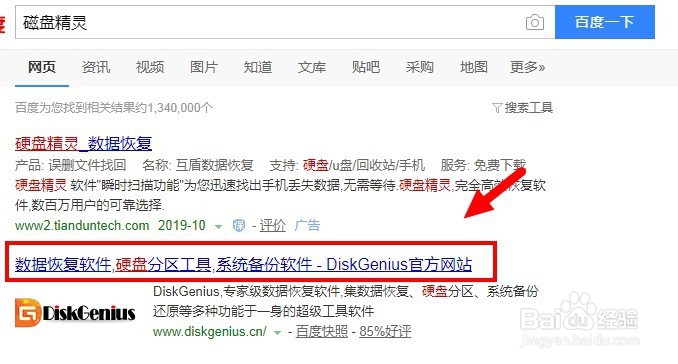
2、打开软件操作十分简单,找到下载好的压缩包,找到压缩包中的Disk Genius.exe文件,双击打开。
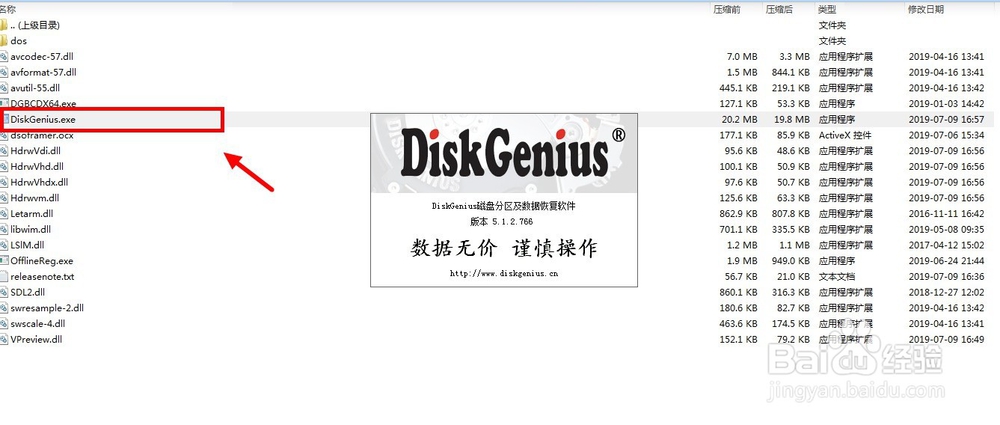
3、在软件的使用界面中分区按钮,点击后在下拉菜单找到扩容分区按钮,点击使用功能。这里要说一下扩容分区和调整分区大小实际上都可以达到我们想要的扩容功能。
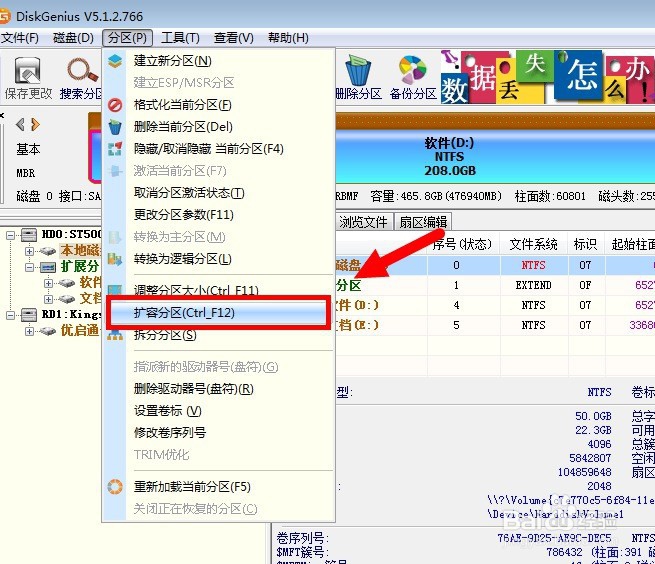
4、由于我们刚开始对于软件没有做任何操作,所以软件默认选择的是把C盘作为扩容盘,我们可以直接选择需要缩小的硬盘,由于硬盘是有一定的容量的,所以一边增长一边就会有缩减。
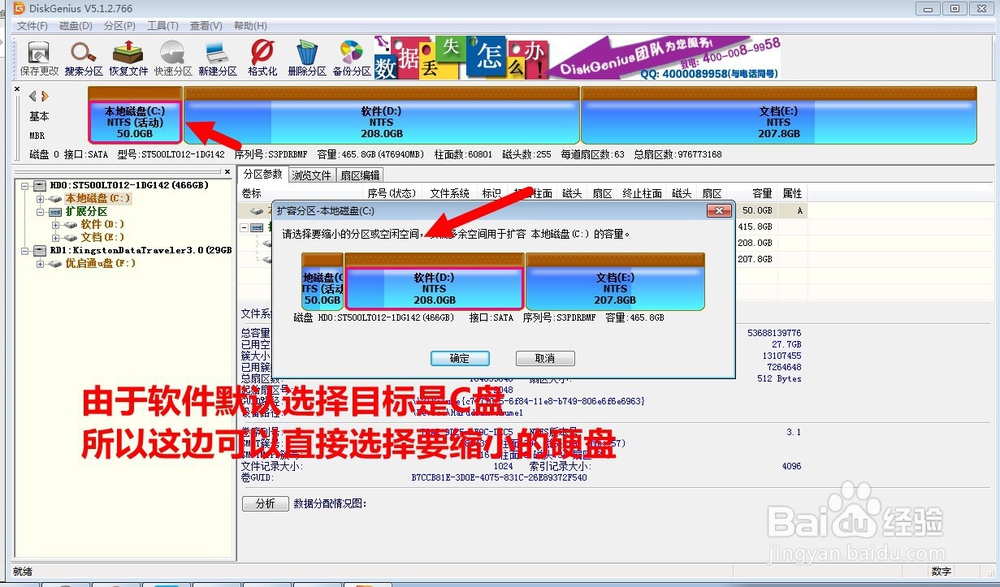
5、这边有修改目标磁盘大小的方式,一是把光标摆在两个磁盘蓝色衔接处,可以拖动改变磁盘大小,而是在下发的框体中手动输入目标磁盘的大小。在设定好调整大小后,选择开始按钮,等待进度条完成即可。
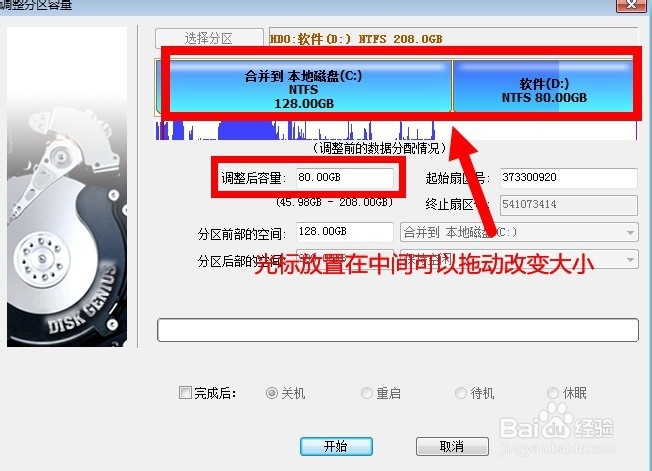
C盘搬家及磁盘碎片整理
1、另外还有几种C盘瘦身的简单操作方法:分别是C盘搬家、磁盘清理、磁盘碎片整理
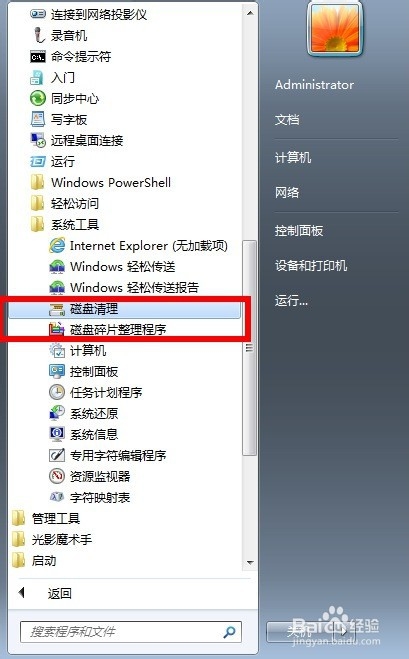
2、C盘搬家 是360某几个版本自带的一个软件功能,就是把占用较大的文件移动到其他磁盘,然后后来的几个版本该软件功能已经被取消。有兴趣的朋友可以了解一下。
3、磁盘清理和碎片整理 这两个功能都是windows自带功能,在开始菜单下所有程序附件>系统工具中。分别是对于系统中一些临时文件进行清理和删除类似于360清理,碎片清理则是对于硬盘使用过程中产生的冗余碎片进行整理再使用。可以有效地对于磁盘瘦身。